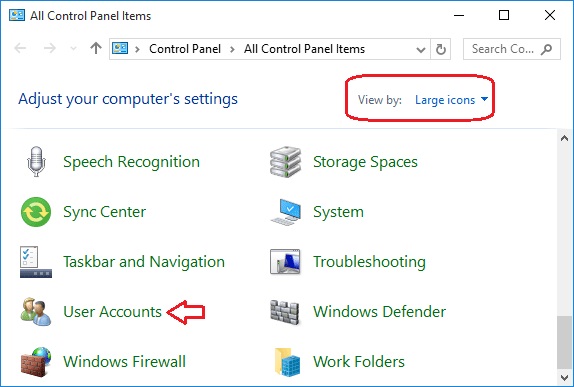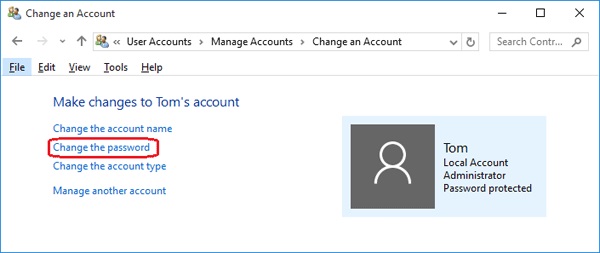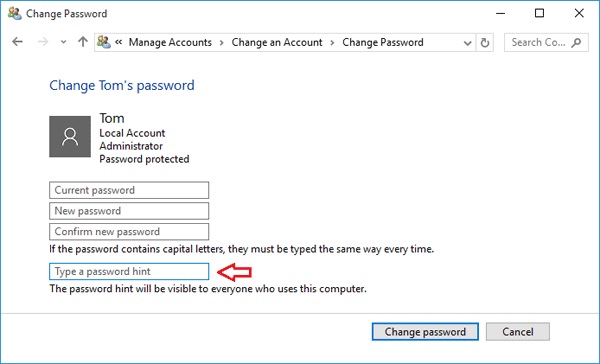„Od posledních let mám velké problémy se zapamatováním hesla. Moje žena mi řekla, abych nastavil nápovědu. Co je nápověda k heslu? Jak to nastavím?"
No, co je nápověda k heslu? Je to způsob, jak přimět uživatele, aby si zapamatovali své stávající heslo pro tuto konkrétní přihlašovací obrazovku. Tuto funkci využívá mnoho lidí. Je to buď slovo nebo věta.
Je to prostě způsob, jak otřást pamětí a přimět si zapamatovat si požadované heslo. Pokud na přihlašovací obrazovce nemáte možnost nápovědy, můžete ji snadno vytvořit ručně. Další podrobnosti naleznete v našem článku níže.
Část 1. Co je nápověda k heslu?
Jaká je tedy nápověda k heslu?
No, je to připomínka toho, co jste použili k napodobení hesla. Je navržen tak, aby si uživatelé zapamatovali heslo.
Některé přihlašovací obrazovky používají tento systém nápovědy. Možnost nápovědy se zobrazí pokaždé, když budete požádáni o zadání hesla. Například, pokud jste jako heslo použili něčí narozeniny, nápověda zobrazí jméno této osoby. Ale také musíte být velmi opatrní při vytváření nápovědy. Pokud je nápověda příliš zřejmá, budou moci získat přístup všichni neoprávnění uživatelé.
Část 2. Nejlepší a vtipné příklady nápovědy k heslu
Nejzábavnější nápověda k heslu, na kterou jsme narazili, byla na přihlašovací obrazovce Windows 7. Nápověda k heslu říkala: 'Nápovědy jsou pro hlupáky!' Nebylo to užitečné, ale opravdu vtipné.
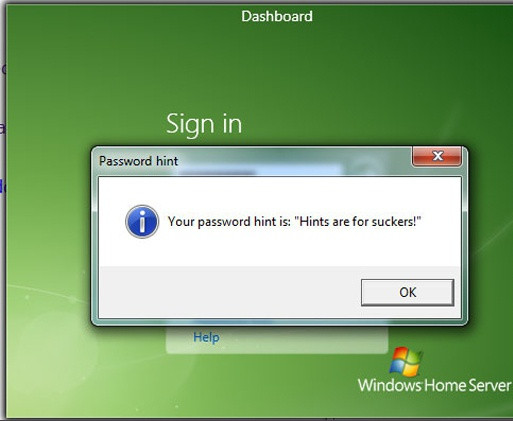
Část 3. Jak vytvořit nápovědu k heslu ve Windows 10/8/7
Co znamená nápověda k heslu?
No, víte, že je to způsob, jak přimět uživatele, aby si zapamatoval, jaké heslo použil pro tuto konkrétní přihlašovací obrazovku.
Nyní je vytvoření nápovědy k heslu pro Windows velmi jednoduché. Většina dlouhodobých uživatelů o tom ví. Pokud však máte potíže, řekněme vám, že nápovědu k heslu v operačním systému Windows lze velmi snadno vytvořit z ovládacího panelu. Ukážeme vám kroky.
- 01 Přejděte do ovládacího panelu a klikněte na „Zobrazit“. Vyberte „Velké ikony“.
02 Klikněte na 'Uživatelské účty'.

03 Na stránce uživatelského účtu klikněte na „Spravovat jiný účet“.

04 Klikněte na uživatelský účet, pro který potřebujete vytvořit nápovědu. Poté v následujícím okně klikněte na „Změnit heslo“.

05 Musíte zadat své aktuální heslo. Poté budete moci nastavit nové heslo. Je tam krabice; 'Zadejte nápovědu pro heslo'. Zadejte slovo nebo větu, která bude sloužit jako nápověda pro vaše nové heslo.

- 06 Nakonec klikněte na „Změnit heslo“.
Existují také další způsoby, jak můžete nastavit nápovědu k heslu, ale tento způsob je efektivnější a funguje pro všechny verze operačního systému Windows.
Část 4. Jak vytvořit nápovědu k heslu v systému Mac
"Co znamená nápověda k heslu?"
Nápověda k heslu má na Macu stejný význam. Na Macu můžete nastavit nápovědu k heslu a je to také velmi jednoduché. Podívejte se na kroky níže.
- 01 Na Macu přejděte do nabídky Apple. Klikněte na „Předvolby systému“.
- 02 Vyberte možnost Uživatelé a skupiny.
- 03 Klikněte na 'Změnit heslo'.
- 04 Do pole „Staré heslo“ zadejte své staré heslo a do příslušného pole zadejte nové heslo.
Poté zadáte nápovědu k heslu a kliknete na „Změnit heslo“. Heslo bude okamžitě změněno a příště přijde s nápovědou.
Část 5. Jak obnovit heslo systému Windows, pokud nápověda k heslu nefunguje
V této části budeme diskutovat o tom, co dělat, pokud jste zapomněli heslo ke svému účtu Windows a nápověda k heslu nefunguje nebo pokud tuto funkci nemáte aktivovanou.
Za prvé, nebudete mít přístup ke svému účtu Windows. Ale existuje způsob, jak obnovit heslo.
Pro obnovu hesla musíte použít profesionální program třetí strany. Existuje několik takových programů, ale my už máme na mysli skvělou možnost. Naše doporučení je PassFab 4WinKey .
Je to skutečná volba, snadno se ovládá a přichází se 100% úspěšností. Pojďme se podívat na jeho fungování.
- 01 Stáhněte a nainstalujte program na jiný počítač a spusťte jej.
02 Na hlavním rozhraní vyberte USB a připojte USB disk k počítači. Klikněte na 'Další'.

03 Zobrazí se výzva, pokračujte kliknutím na 'Další'.

04 Dejte tomu pár sekund; program úspěšně změní USB disk na disk pro resetování hesla.

- 05 Nyní připojte USB disk k uzamčenému počítači a restartujte jej.
06 Otevřete nabídku Advanced Boot a změňte prioritu spouštění na jednotku USB.

- 07 Počítač se spustí z USB a načte se rozhraní programu.
- 08 V rozhraní programu vyberte 'Resetovat heslo účtu'.
09 Poté vyberte účet a zadejte nové heslo. Pokračujte kliknutím na 'Další'.

010 Po resetování hesla klikněte na „Restartovat“.

Toto je nejúčinnější a nejjednodušší způsob, jak obnovit heslo systému Windows.
Závěrečná slova
Nyní většina lidí hledá nápovědu k heslu. Je to velmi užitečná funkce, která snižuje zátěž při zapamatování hesla. Netřeba dodávat, že to musíte správně nastavit. Pokud je příliš zřejmé, kdokoli bude schopen uhodnout heslo a získat přístup k vašemu účtu. Takže buďte opatrní při nastavování.
Často kladené otázky O Nápovědě k heslu
Zde jsou odpovědi na některé otázky týkající se nápovědy k heslu.
Q1. Co je nápovědní otázka?
Nápovědná otázka je otázka, na kterou je vám zřejmá odpověď a díky ní si zapamatujete heslo.
Q2. Jak zobrazím nápovědu k heslu?
Musíte to nastavit ručně. Teprve poté se na přihlašovací obrazovce zobrazí možnost nápovědy k heslu.
Q3. Jak změním nápovědu k heslu?
Nápovědu k heslu můžete snadno změnit z ovládacího panelu.
Q4. Jak vypnu nápovědu k heslu?
Můžete postupovat podle kroků v části 3 tohoto článku. Změňte heslo a vymažte stávající nápovědu. Možnost nápovědy k heslu z přihlašovací obrazovky zmizí.